CameraWindow 8.8 不运行 (Windows 8.1)
最近更新 : 01-Apr-2014
发行编号 : 8202026800
解决方法
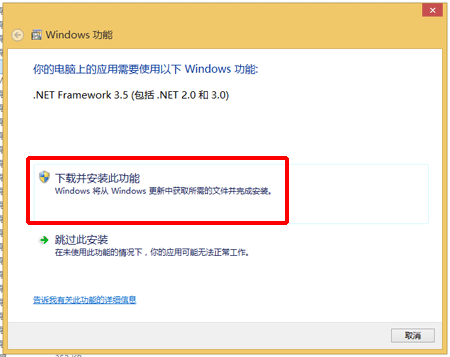
 ] 图标,或者单击 [取消] 按钮以关闭该窗口,.NET Framework 3.5 将不会安装。但在您下次启动 CameraWindow 时,上面所示的屏幕将再次显示。
] 图标,或者单击 [取消] 按钮以关闭该窗口,.NET Framework 3.5 将不会安装。但在您下次启动 CameraWindow 时,上面所示的屏幕将再次显示。
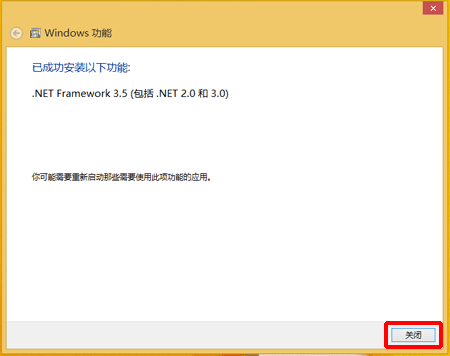
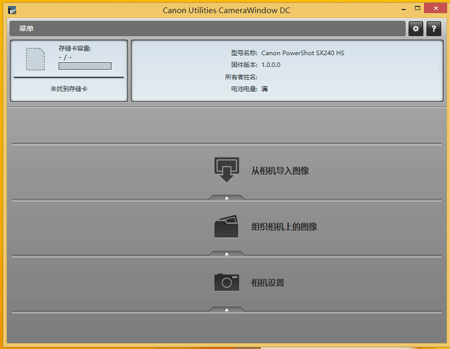
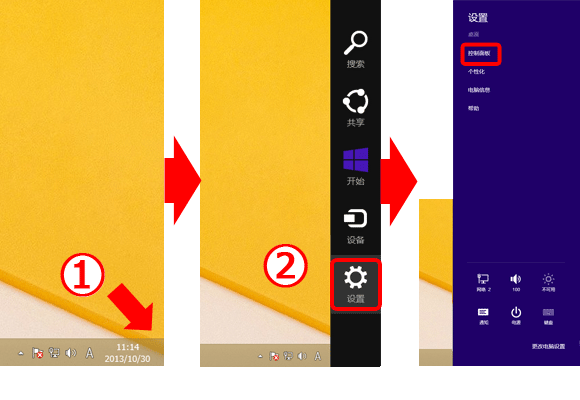

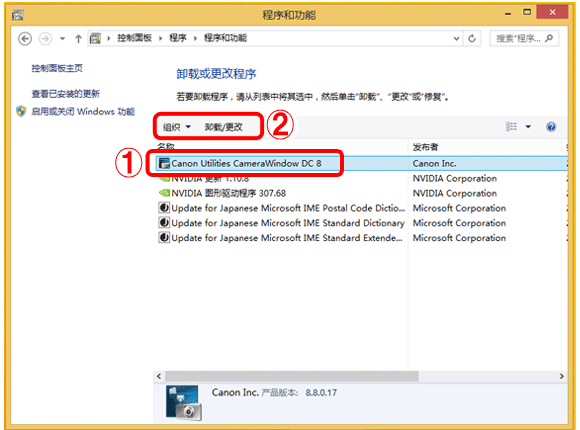
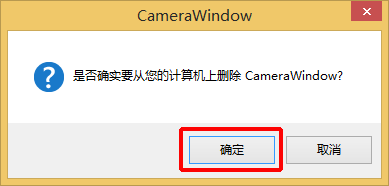
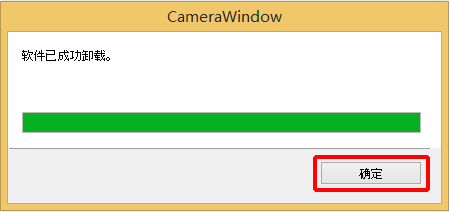
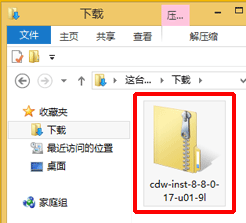
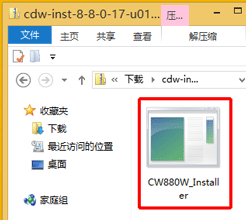
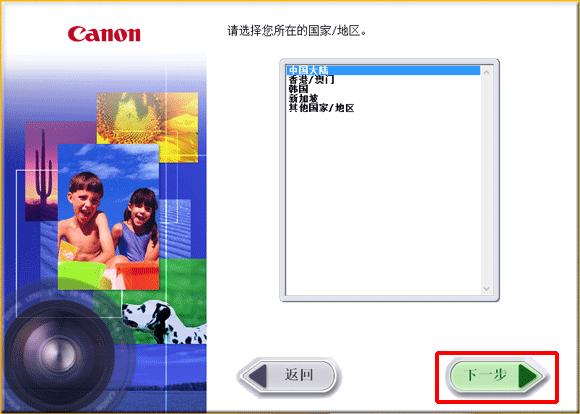
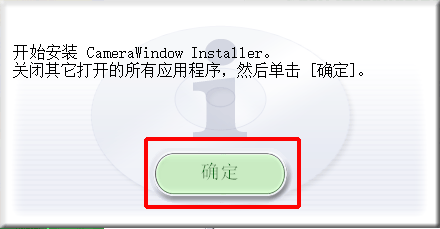
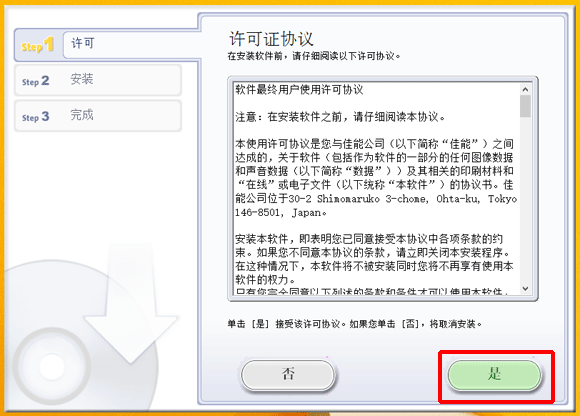
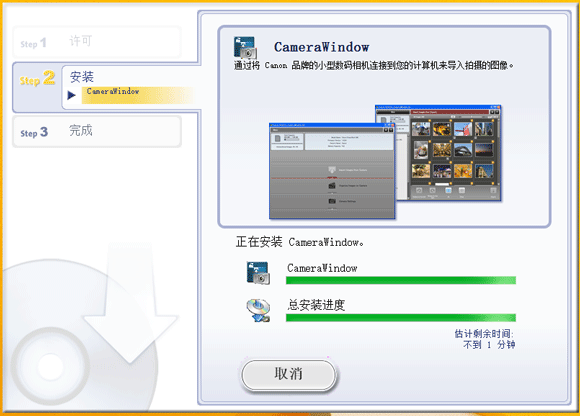
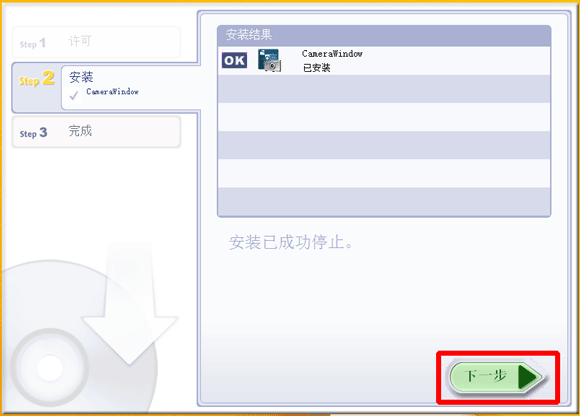
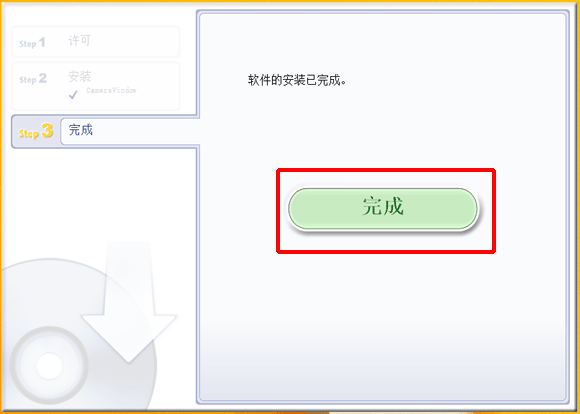
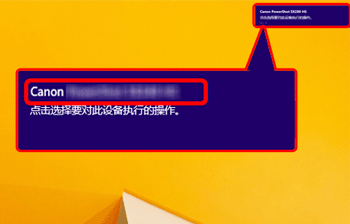

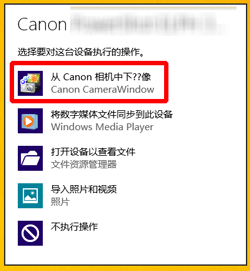
最近更新 : 01-Apr-2014
发行编号 : 8202026800
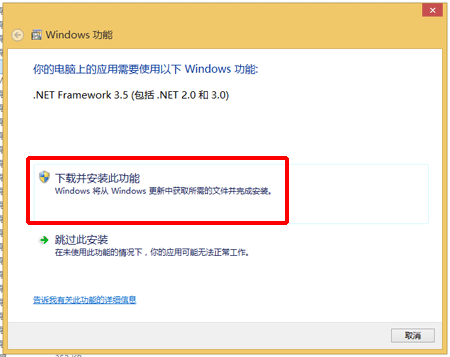
 ] 图标,或者单击 [取消] 按钮以关闭该窗口,.NET Framework 3.5 将不会安装。但在您下次启动 CameraWindow 时,上面所示的屏幕将再次显示。
] 图标,或者单击 [取消] 按钮以关闭该窗口,.NET Framework 3.5 将不会安装。但在您下次启动 CameraWindow 时,上面所示的屏幕将再次显示。
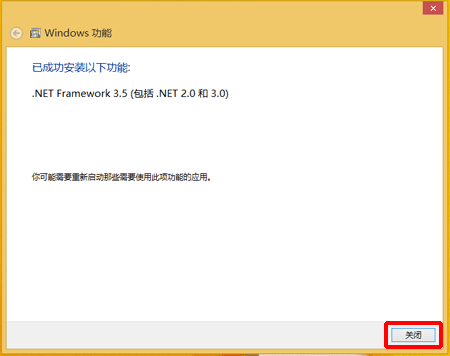
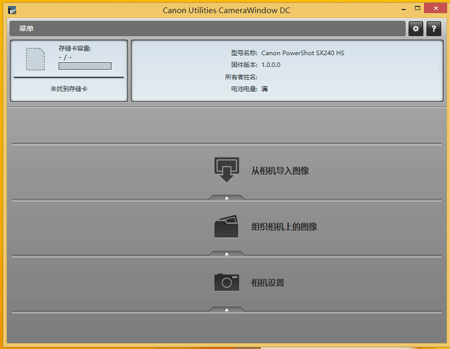
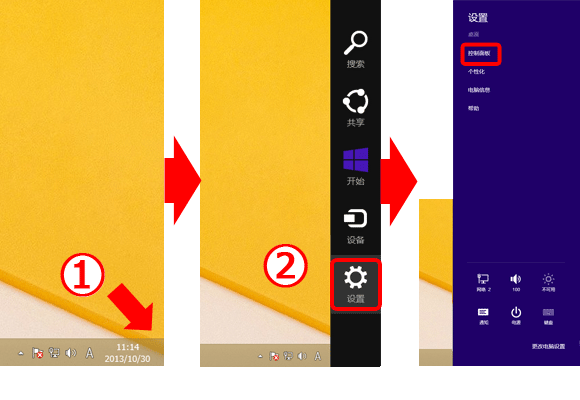

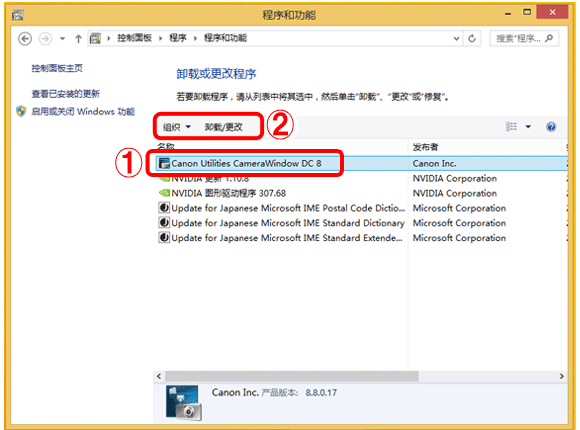
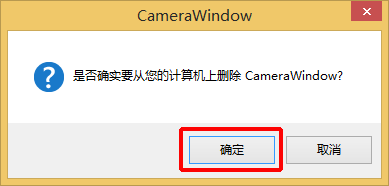
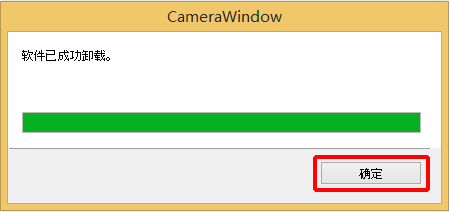
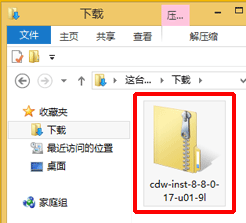
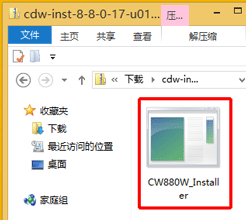
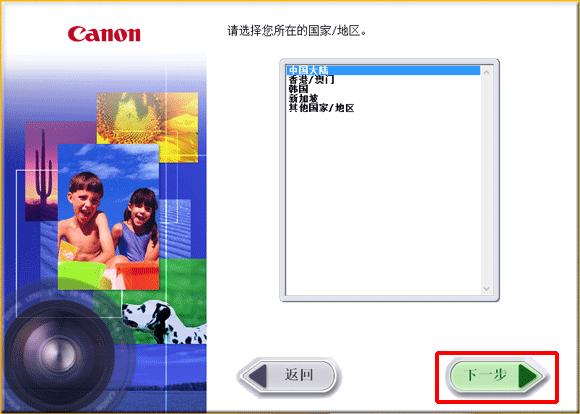
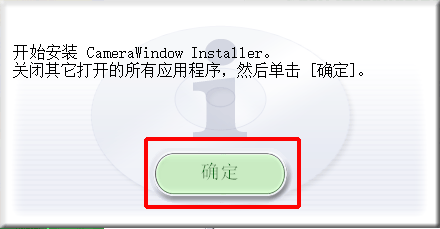
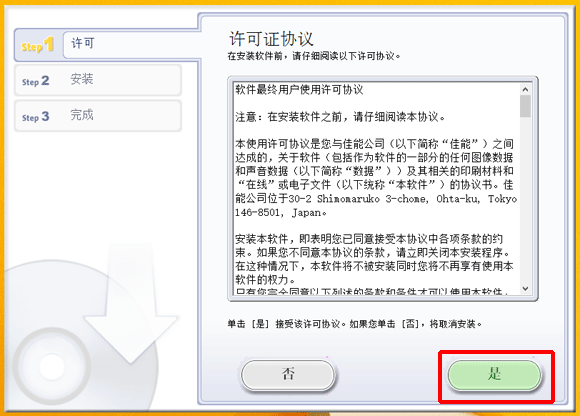
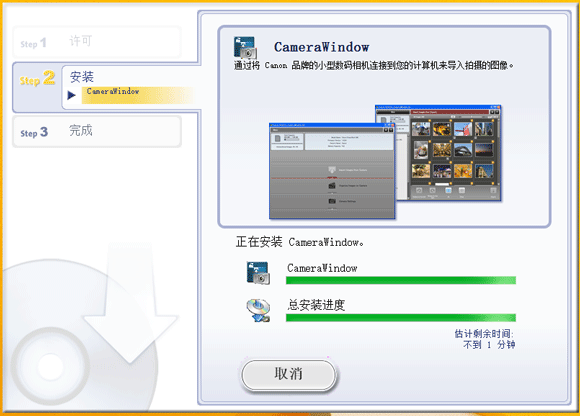
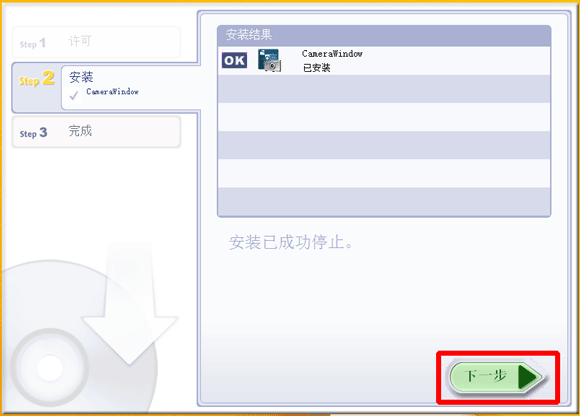
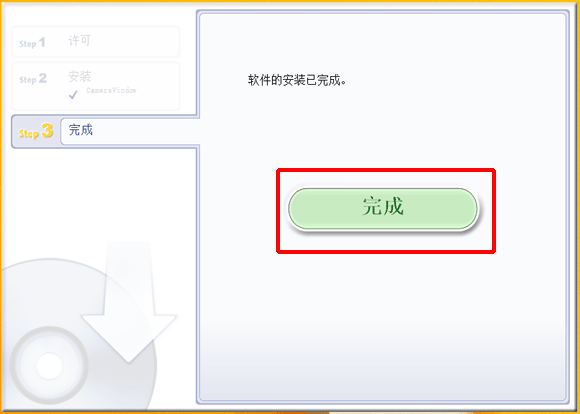
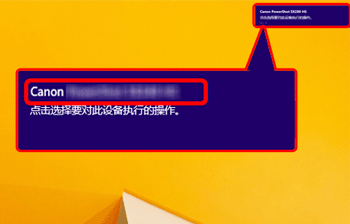

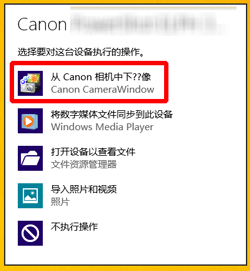
谢谢,您的反馈将有助于我们改进网站。
单击这里返回主支持页面 微信
微信
 微博
微博
 邮件
邮件
扫码微信分享

点击图标分享
分享链接将通过邮件的方式发送至您的邮箱!
 返回
返回
 打印
打印
 分享
分享

本网站包含一部分广告/市场推广等内容,敬请知悉。
佳能(中国)有限公司版权所有,未经许可不得转载。公司电话:010-85139999